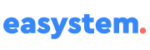Si tenemos un portatil no es habitual que necesitemos usar tu celular como webcam, pero si nuestro equipo es de escritorio la cosa cambia.
Lo primero es que ambos dispositivos esten conectado a la misma red Wifi
Necesitaremos descargar la misma aplicacion en el telefono y el equipo de escritorio, aqui les dejare los link de descarga de ambos
Desde el teléfono vamos a la AppStore y descargamos la aplicación. Al abrir la aplicación nos va a mostrar la dirección IP del teléfono y las rutas para utilizar la webcam y el microfono
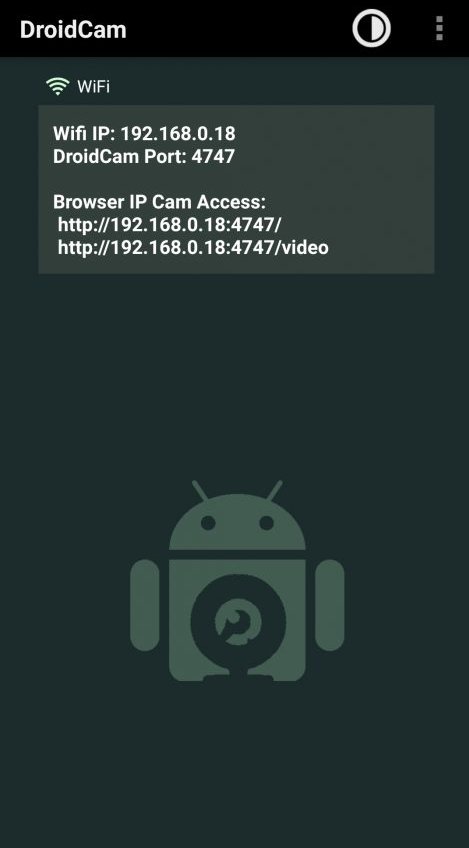
Está es la dirección que debemos escribir en nuestra aplicación del computador
Adicional tenemos en la esquina superior derecha el menú con los ajustes

En los ajustes podemos selecinar cual camara queremos utilizar, si la frontal (Selfie) o la camara trasera.
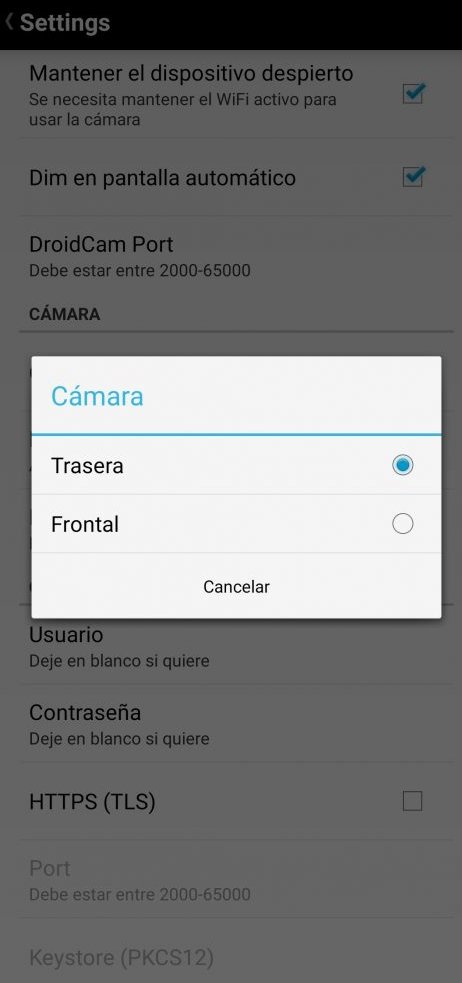
Sin cerrar la aplicación en el celular, pasamos a la instalar la aplicación del equipo de escritorio
Entramos en la pagina del creador https://www.dev47apps.com/ y en la parte inferior tenemos las descargas tanto para Windows como para Linux
Luego de seleccionar Windows no abrira una pantalla donde nos pregunta en que dispositivo se va a conectar, para Android es el link de la izquierda
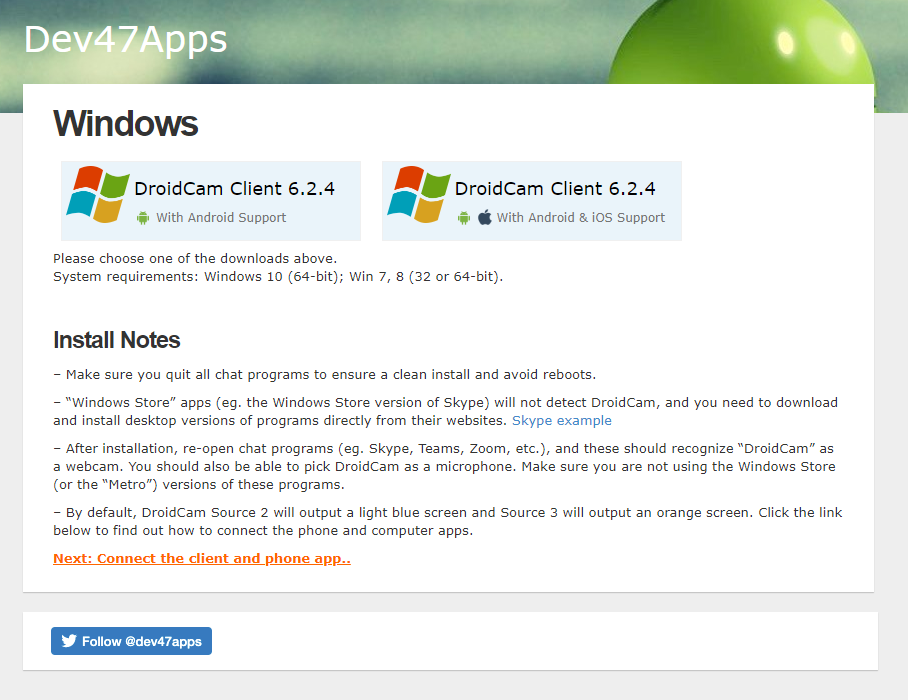
Ahí comenzará la descarga, una vez finalice la instalación la ejecutamos y comenzara el asistente de instalación, básicamente le damos a todo siguiente ya que la configuración por defecto será suficiente para la mayoría.
Ejecutamos la aplicación y nos encontramos con un único menú dónde debemos escribir la dirección IP de nuestro teléfono, marcar si quieremos utilizar video, audio y darle click en Start
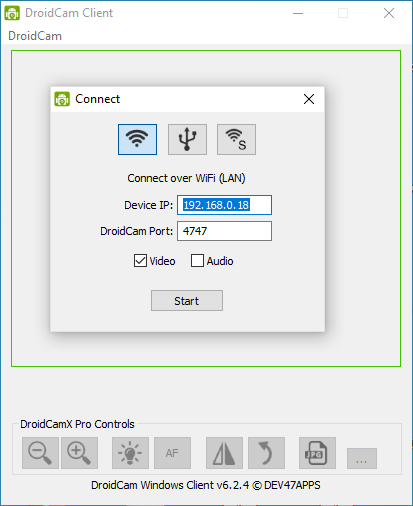
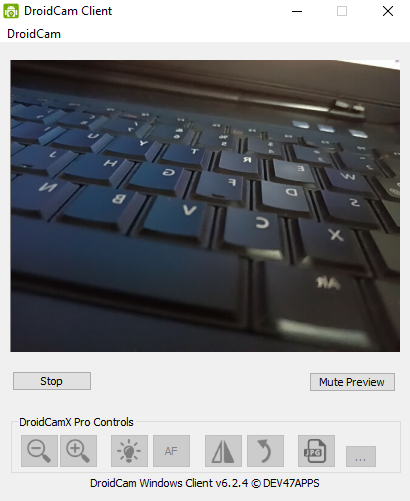
Tu mediras «eh yo la quiero para hacer videollamadas» Pues no te preocupes al realizar la conexion antes mensionada, nos creara otra camara en las aplicaciones, la cual nos deja seleccionar por ejemplo «Zoom»
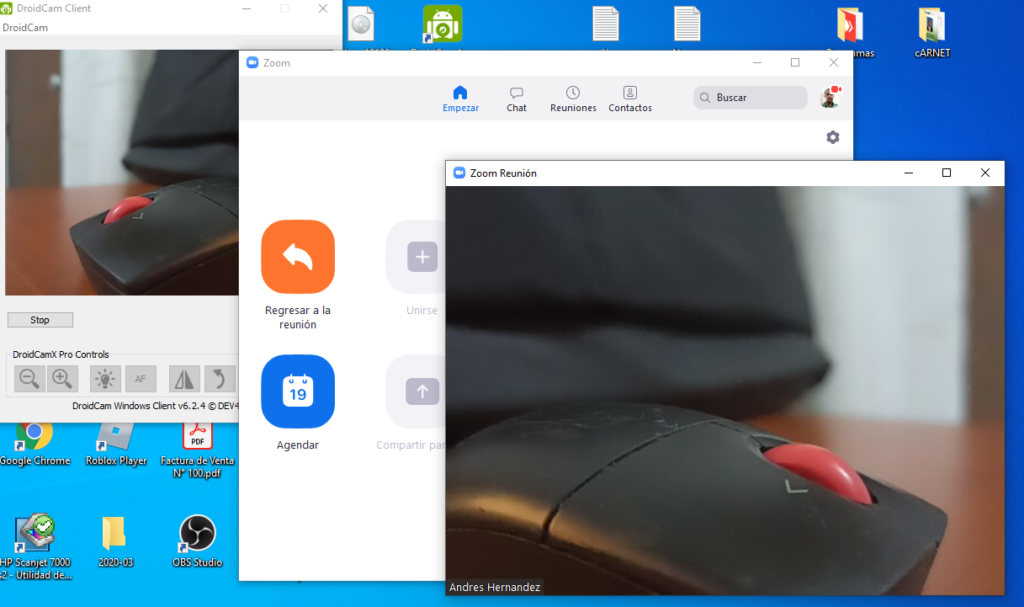
De esta manera podras usar tu celular como Webcam para realizar video llamadas o teleconferencia sin tener que comprar otro gadget adicional.